El Jetpack de Verizon és probablement el millor punt d'accés mòbil portàtil entre les ofertes dels Tres Grans, gràcies a la cobertura de xarxa de Verizon.
És un equip fiable, però de tant en tant té alguns problemes.
Quan estic connectat al punt d'accés durant més de 2 hores, la connexió es desactiva aleatòriament.
De vegades, el dispositiu s'apaga de sobte sense cap motiu, cosa que pot passar fins i tot abans de les dues hores que he esmentat anteriorment.
La sèrie d'errors aleatoris que estava experimentant el meu Jetpack era bastant molesta, així que em vaig connectar per fer una mica d'excavació.
Volia esbrinar per què el meu Jetpack tenia problemes de sobte i si hi havia alguna manera de recuperar-lo com era abans.
Després de passar unes hores als fòrums de la comunitat de Verizon i al material de suport, vaig trucar a Verizon per saber-ne més.
Quan vaig penjar la trucada, tenia molta informació sobre el Jetpack i aquest article en recopila totes les parts importants, incloses les correccions.
Després de llegir aquest article, hauríeu de poder solucionar qualsevol problema amb el vostre Verizon Jetpack.
La manera més senzilla d'arreglar un Verizon Jetpack que no funciona és provar d'utilitzar el dispositiu en un altre lloc, ja que el dispositiu depèn de la cobertura de la xarxa mòbil per funcionar correctament. També podeu provar de reactivar el dispositiu i reiniciar-lo per solucionar la majoria dels problemes.
Descobriu més endavant en aquest article per què és important la cobertura de la xarxa mòbil perquè funcioni el Jetpack i com podeu restablir el dispositiu de fàbrica per solucionar els seus problemes.
Aneu a un lloc que tingui una millor recepció


El Verizon Jetpack és un encaminador que només funciona amb Wi-Fi i, en lloc de cable o fibra òptica, utilitza una targeta SIM per connectar-se a la xarxa mòbil de Verizon.
Com passa amb qualsevol xarxa mòbil, la cobertura és un factor evident aquí, i és possible que el vostre Jetpack no pugui funcionar correctament o no us ofereixi una connexió a Internet utilitzable si la cobertura és deficient.
Tot i que Verizon té la millor cobertura de xarxa del país, hi pot haver alguns punts cecs.
És possible que estigueu en un d'ells, així que proveu de moure's a un altre lloc i comproveu si el Jetpack funciona.
Els problemes de cobertura es poden resoldre fàcilment fent això, però si no us podeu moure de la vostra zona, proveu de col·locar el Jetpack en un lloc elevat, com ara a la part superior d'un prestatge.
Això pot ajudar una mica amb els problemes de cobertura i donar-vos una mica d'avantatge.
Eviteu col·locar el Jetpack a prop d'objectes metàl·lics grans perquè poden interferir amb els senyals Wi-Fi que transmet el Jetpack.
Torneu a inserir la targeta SIM
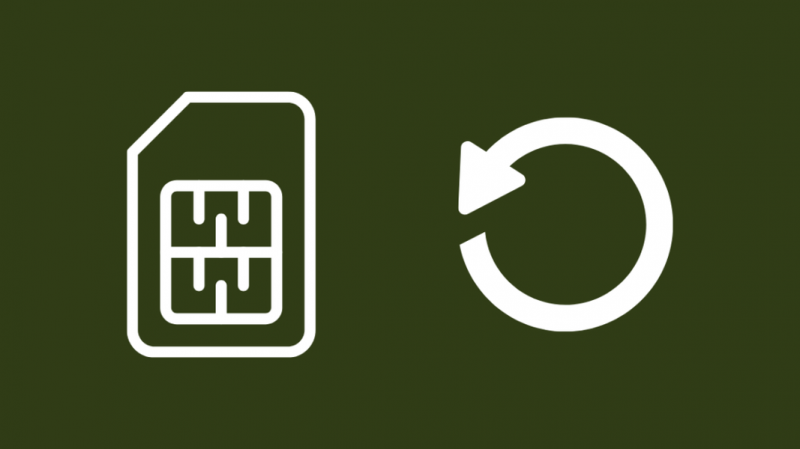
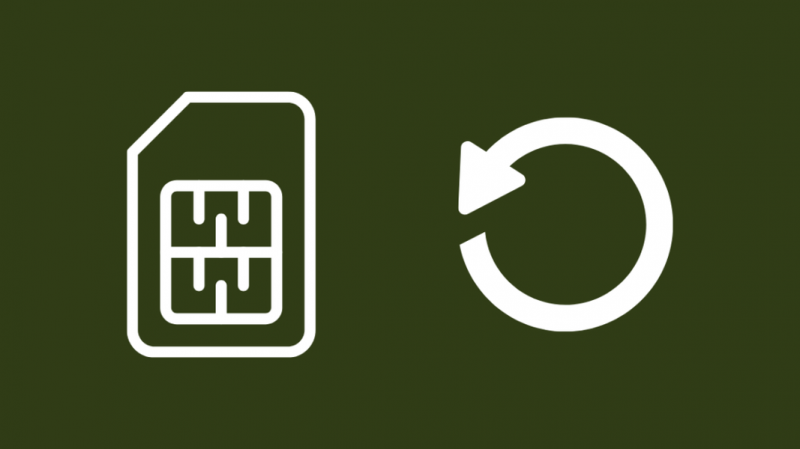
El Jetpack necessita una targeta SIM per connectar-se a Internet com un telèfon.
La targeta SIM es pot treure per l'usuari, de manera que podeu provar de treure la targeta i tornar-la a posar, cosa que pot ajudar a solucionar alguns problemes amb el dispositiu.
Fer això:
- Apagueu el Jetpack. Assegureu-vos que estigui completament apagat.
- Traieu la porta de la bateria amb el dit. Eviteu utilitzar eines afilades per evitar danys a la bateria.
- Traieu la bateria només amb els dits.
- Feu lliscar la targeta SIM cap enrere per treure-la.
- Espereu almenys un minut abans d'inserir la SIM.
- Inseriu la SIM amb els contactes daurats cap avall i l'osca a la vora inferior dreta. Feu lliscar la targeta fins que faci clic.
- Torneu a col·locar la bateria i la coberta.
Després de fer-ho, assegureu-vos que heu resolt el problema que teníeu amb el Jetpack.
Torneu a activar el Jetpack


Si no heu activat el Jetpack a la xarxa de Verizon o si el procés s'ha fet incorrectament, el dispositiu pot comportar-se de manera estranya i no funcionar com s'havia previst.
Podeu provar d'activar el Jetpack de nou per veure si això soluciona el problema.
Per activar el vostre Jetpack:
- Inseriu la targeta SIM al dispositiu.
- Enceneu el Jetpack.
- Connecta el teu telèfon o qualsevol altre dispositiu habilitat per Wi-Fi al Jetpack.
- Obriu una pestanya del navegador web al dispositiu.
- Se us dirigirà automàticament a la pàgina d'activació.
Si no heu seguit correctament les instruccions d'activació abans, se us dirigirà a la pàgina d'activació per provar d'activar el vostre Jetpack de nou.
Proveu d'utilitzar el dispositiu després d'activar-lo correctament per veure si funciona correctament.
Reinicieu el dispositiu
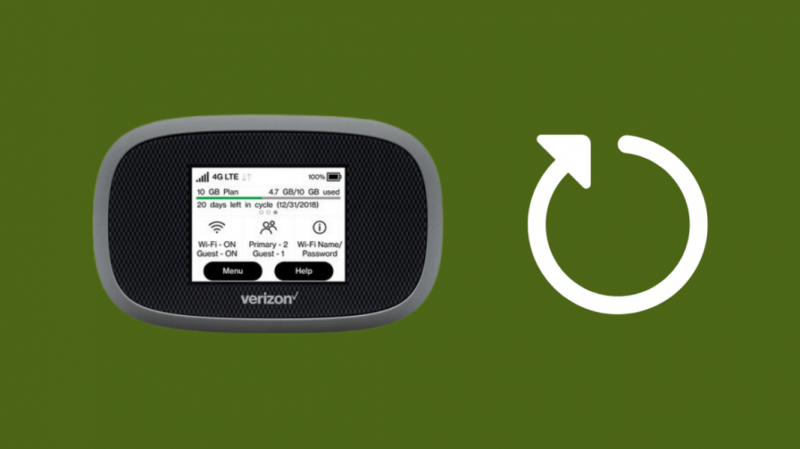
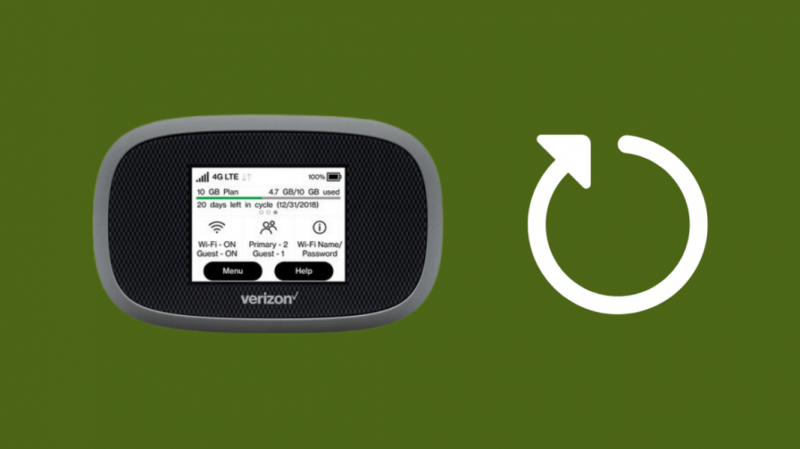
Si el dispositiu no us redirigeix a la pàgina d'activació i encara teniu problemes perquè el dispositiu funcioni bé, podeu provar de reiniciar-lo.
Reiniciar qualsevol dispositiu electrònic el restablirà suaument, eliminant qualsevol error que hagi pogut aparèixer.
Fer això:
- Apagueu el Jetpack.
- Traieu la porta del compartiment de la bateria per accedir a la bateria.
- Traieu la bateria i espereu almenys 45 segons.
- Torneu a col·locar la bateria al seu compartiment i tanqueu la porta del compartiment.
- Engegueu el Jetpack.
- Prova de connectar el telèfon al dispositiu per veure si funciona quan s'encén.
Podeu repetir-ho unes quantes vegades si el problema no es soluciona la primera vegada que reinicieu.
Intenta esperar més temps després de treure la bateria també.
Restableix el dispositiu
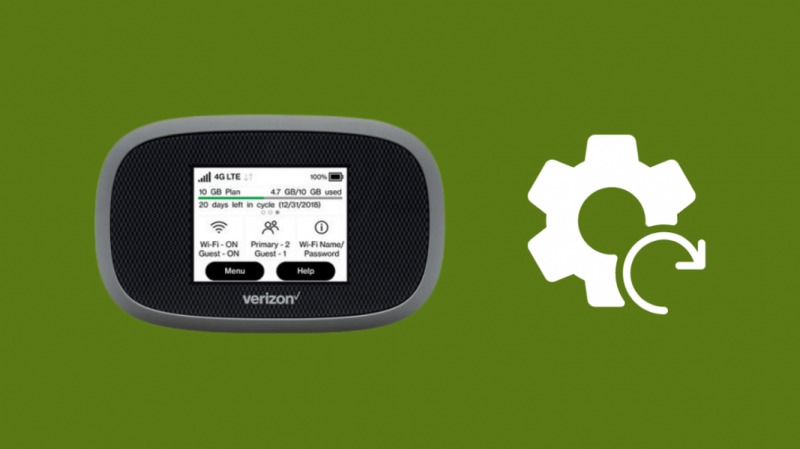
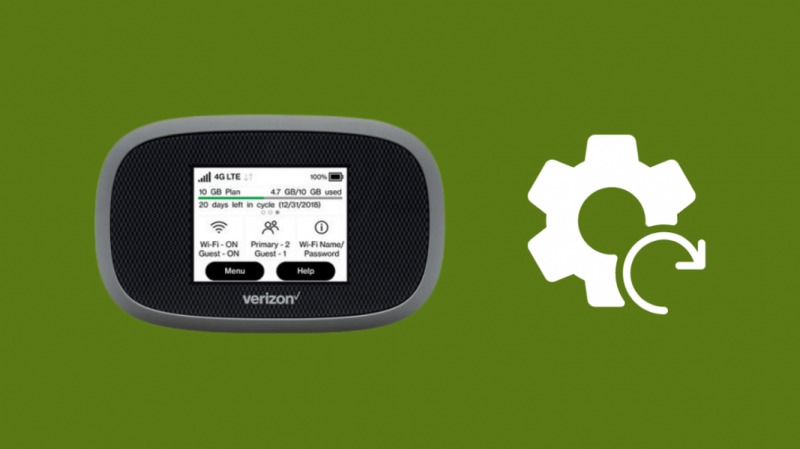
Si sembla que un reinici no soluciona el problema que teniu amb el vostre Jetpack; el següent pas lògic seria restablir el dispositiu als valors predeterminats de fàbrica.
Recordeu que fer-ho esborrarà la vostra configuració personalitzada i que les haureu de configurar després de restablir-la.
Fer això:
- Obriu el menú Configuració del Jetpack escrivint el meu.jetpack en un navegador del dispositiu al qual teniu connectat el Jetpack.
- Seleccioneu Restabliment de fàbrica amb els botons de navegació.
- Tria Sí .
- Confirmeu la sol·licitud si apareix.
També hi ha una manera alternativa de restablir el vostre Jetpack, on haureu d'obrir la porta del compartiment de la bateria.
Localitzeu el botó de restabliment al compartiment de la bateria i manteniu premut aquest botó per restablir la configuració de fàbrica del vostre Jetpack.
Després de restablir el dispositiu de fàbrica, aneu a la configuració inicial i activeu el dispositiu a la xarxa de Verizon.
Proveu de connectar-vos al Jetpack després de l'activació per veure si heu solucionat el problema.
Contacta amb Verizon
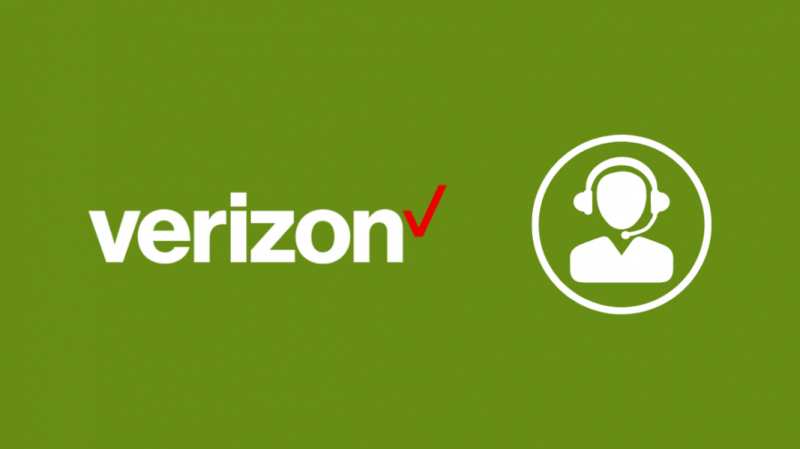
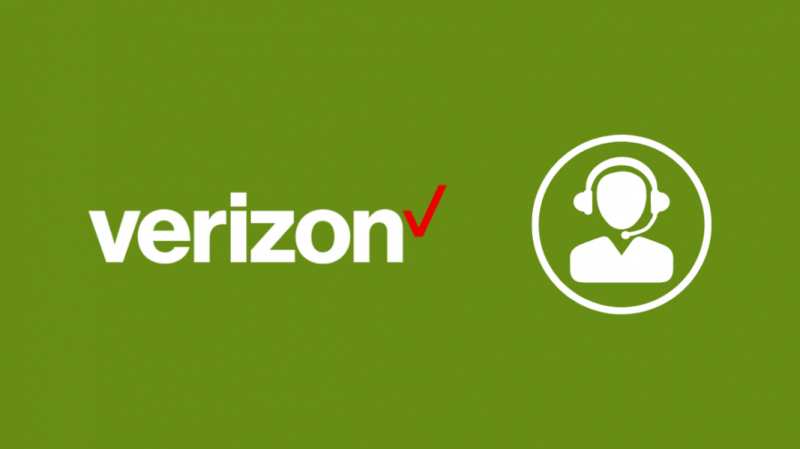
Quan cap dels mètodes de resolució de problemes que he esmentat aquí no sembla funcionar, no dubteu a fer-ho. contacteu amb Verizon .
Us poden donar alguns consells més en funció del model de Jetpack que tingueu i poden demanar un reemplaçament si està en garantia i sembla que no s'hagi arreglat.
Pensaments finals
El vostre Jetpack és bastant pràctic quan voleu un punt d'accés Wi-Fi en qualsevol moment, però tingueu en compte que encara està subjecte a la cobertura de la xarxa telefònica de Verizon.
El dispositiu mòbil només pot actuar com a punt d'accés Wi-Fi, de manera que encara heu d'estar dins de la cobertura de la xarxa com ho faríeu amb un telèfon intel·ligent per treure el màxim profit del vostre Jetpack.
Si esteu experimentant alentiments amb el vostre Jetpack, feu una ullada al pla que teniu actiu per al dispositiu.
Quan supereu el límit de dades que especifica el pla, Verizon accelera la vostra Internet per evitar que aneu massa per sobre de la quota.
També us pot agradar la lectura
- Com configurar el punt d'accés personal a Verizon en qüestió de segons
- El punt d'accés personal de l'iPhone no funciona: com solucionar-ho en qüestió de segons
- Com emetre a Chromecast des del punt d'accés mòbil: guia d'ús
- Tots els circuits de Verizon estan ocupats: com solucionar-ho
Preguntes freqüents
Per què no s'encén el meu Verizon MiFi?
Si el vostre Verizon MiFi no s'encén, comproveu si la bateria està ben col·locada obrint el compartiment de la bateria.
A més, assegureu-vos que el dispositiu estigui completament carregat abans d'engegar-lo.
Com puc accedir a la configuració del meu Jetpack?
Per accedir a la configuració de xarxa al vostre Jetpack:
- Tipus el meu.jetpack en un navegador del dispositiu al qual teniu connectat el Jetpack.
- Inicieu la sessió amb el vostre identificador de Verizon.
- Al menú de l'esquerra, feu clic Configuració .
Com funciona el jetpack de Verizon Ellipsis?
Els dispositius Jetpack de Verizon us ofereixen un punt d'accés Wi-Fi mitjançant una SIM de Verizon per connectar-vos a la seva xarxa mòbil per accedir a Internet.
Funciona amb els principis bàsics que faria el vostre telèfon, però no pot fer trucades.
Pots deixar Verizon Jetpack connectat tot el temps?
Podeu deixar el Jetpack connectat tot el temps, però seria millor tenir un encaminador Wi-Fi i una connexió a Internet de fibra si tot el que fa el vostre Jetpack és mantenir-se connectat.
A menys que porteu el Jetpack amb vosaltres quan sortiu a l'exterior o vulgueu un accés a Internet ràpid i segur, gairebé sempre és millor obtenir una connexió a Internet de fibra.
